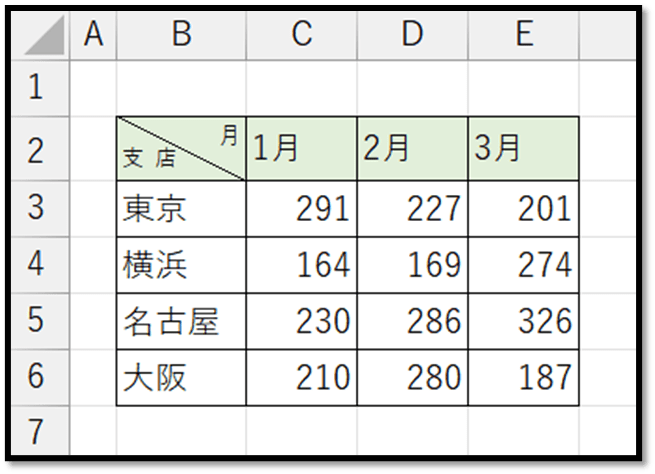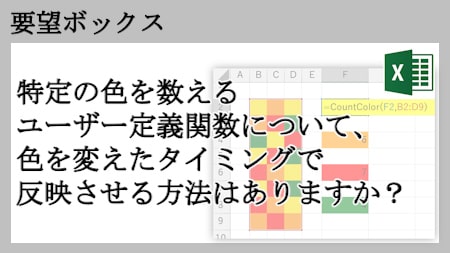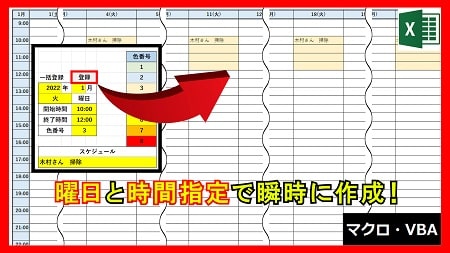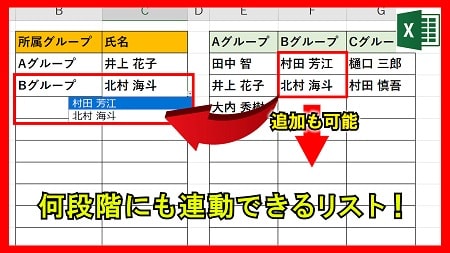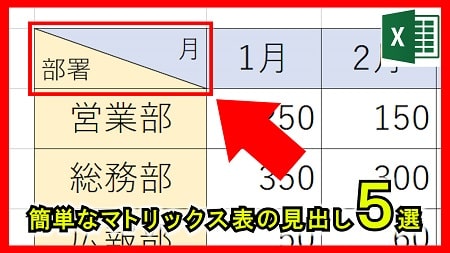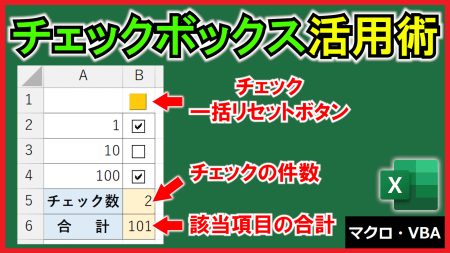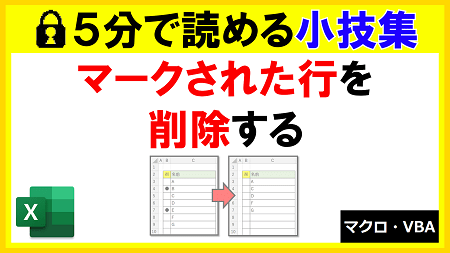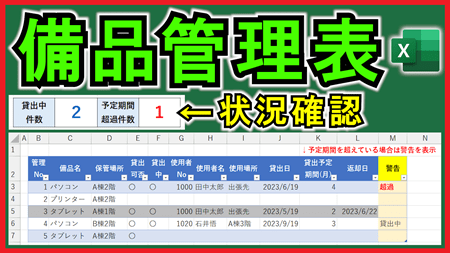2023年11月8日【ID:0】
【Excel】マトリックス表の見出しの作成方法
以下のようなマトリックス表の見出しの作成方法について解説していきます。
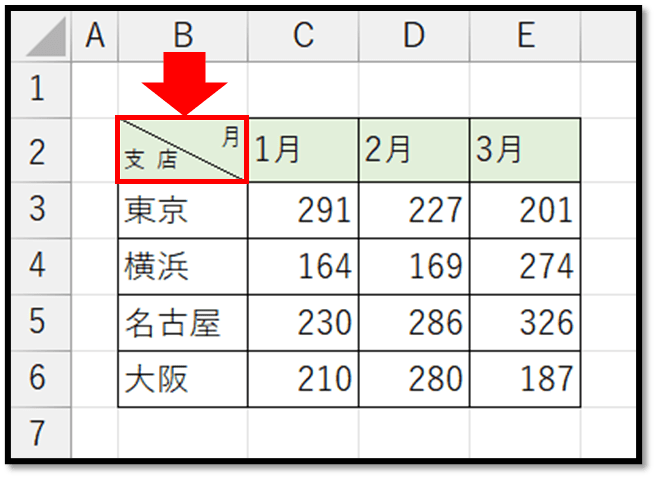
では、以下の表から作成していきます。
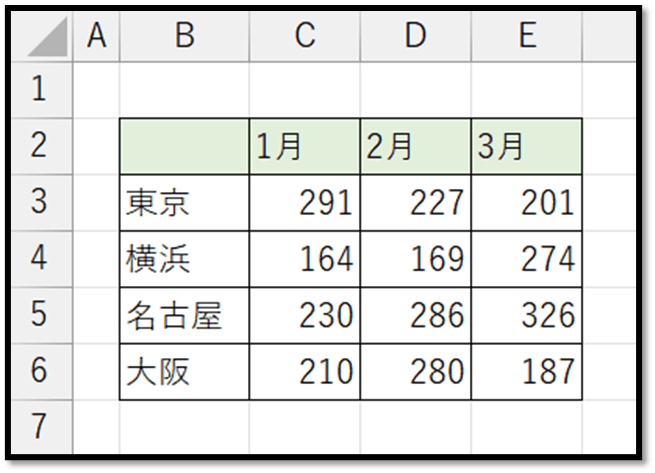
こちらの表は、縦軸が「支店」、横軸が「月」になります。
そのような場合は、「支店(スペース)月」と入力します。
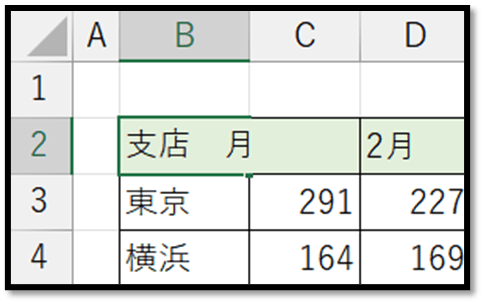
次に、「支店」の文字列のみを選択し、書式設定を開きます。
書式設定は、選択範囲の上で右クリックし、[セルの書式設定]を選択、もしくは、「Ctrl+1」で開くことができます。
書式設定にて、[下付き]を選択し、確定します。
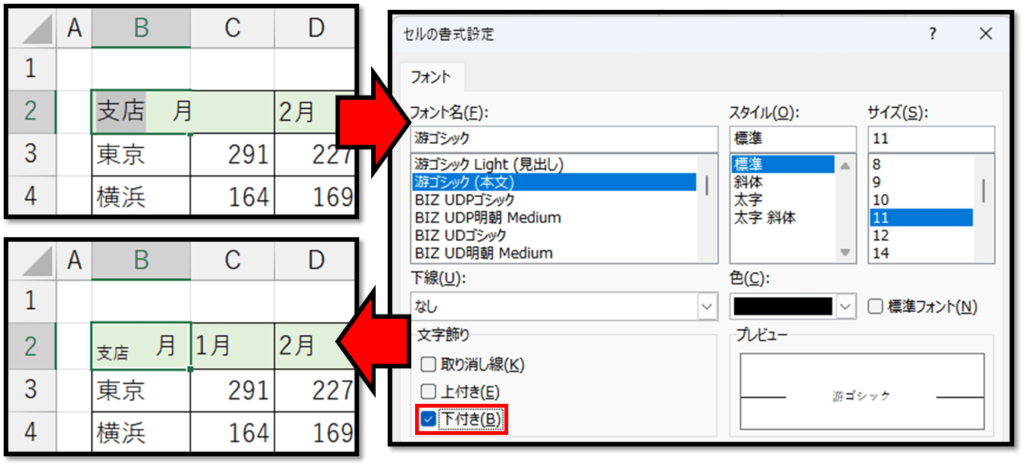
次に、「月」の文字列のみを選択し、書式設定にて、[上付き]を選択し、確定します。
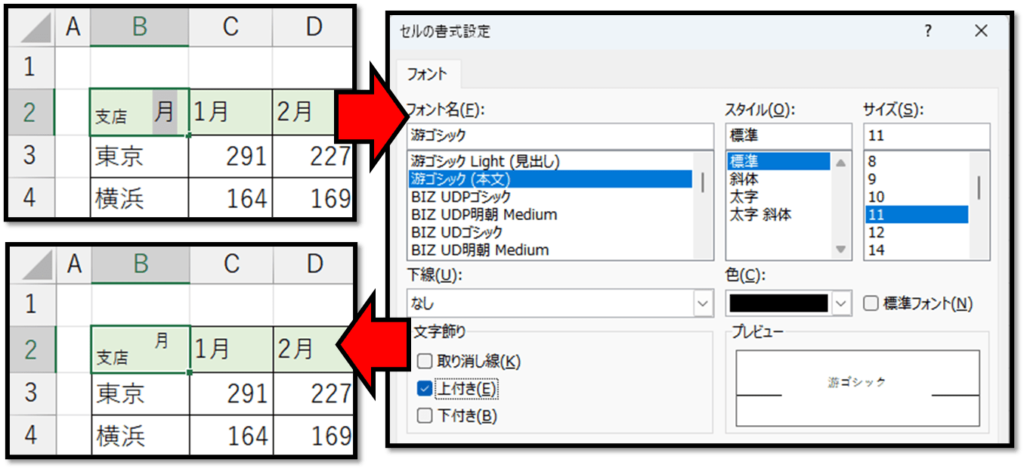
「支店」と「月」の配置を設定することが出来ましたら、セル自体を選択し、書式設定を開きます。
[配置]タブの中の[横位置]を[均等割り付け(インデント)]にし、[罫線]タブにて左上から右下の斜線を設定し、確定します。
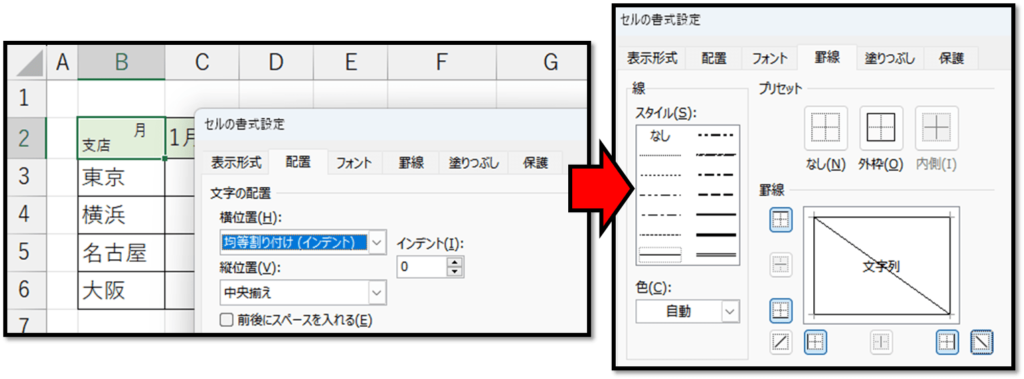
以上の設定により、マトリックス表の見出しを作成することができます。